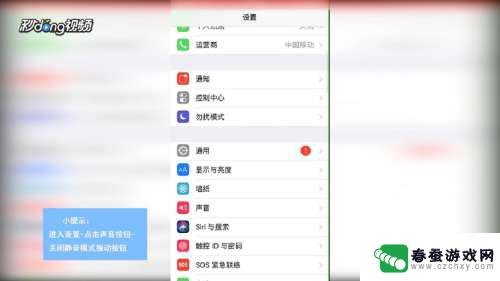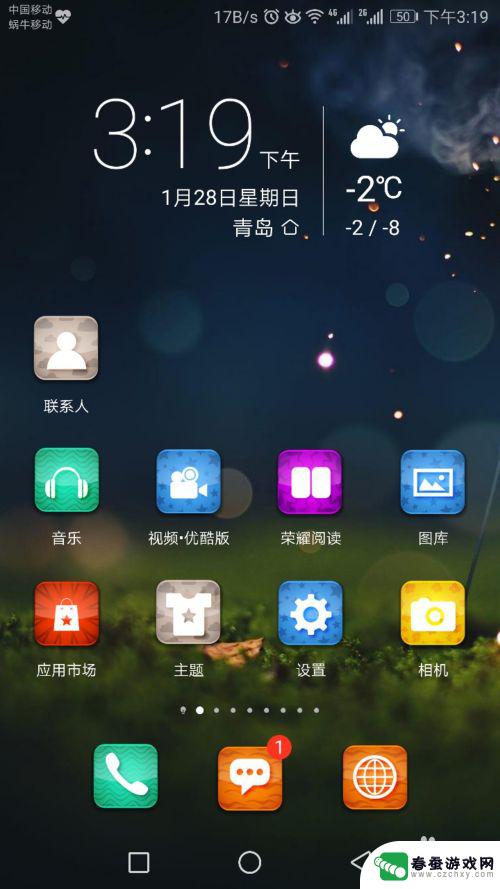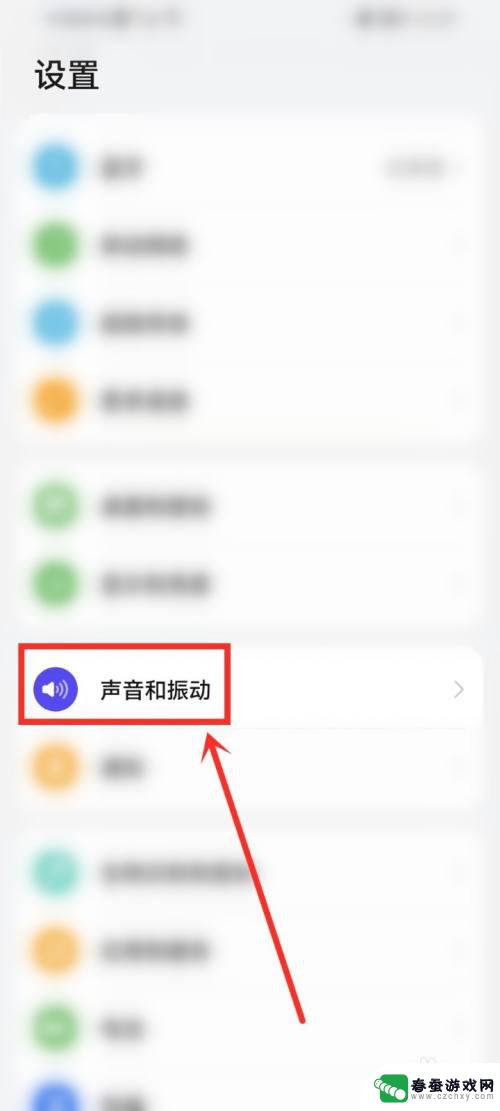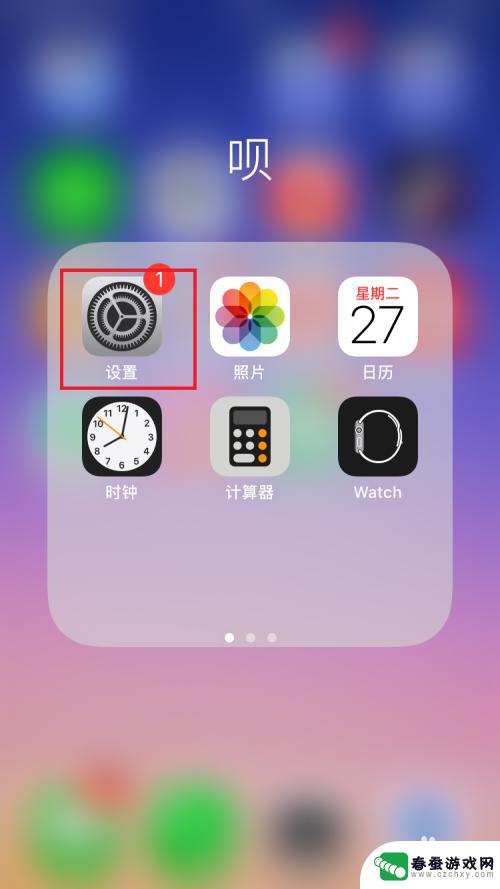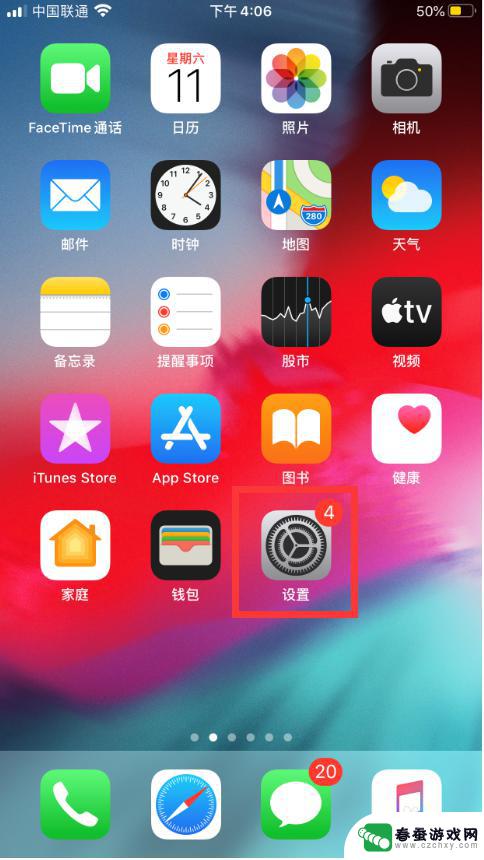苹果手机怎么设置晚上自动静音 iPhone怎么在夜间自动静音
时间:2024-03-26来源:春蚕游戏网
在现代社会中手机已经成为我们生活中不可或缺的一部分,晚上睡觉时手机的来电或消息提示往往会打扰到我们的休息。为了解决这个问题,苹果手机为用户提供了晚上自动静音的设置功能。通过简单的操作,我们可以让手机在夜间自动进入静音模式,避免干扰到我们的睡眠质量。接下来让我们一起来了解一下如何在iPhone上设置晚上自动静音的方法。
iPhone怎么在夜间自动静音
步骤如下:
1.首先,我们先介绍一下iPhone手动静音的方法。点击手机上面的设置功能,进入手机的系统设置,如图所示。
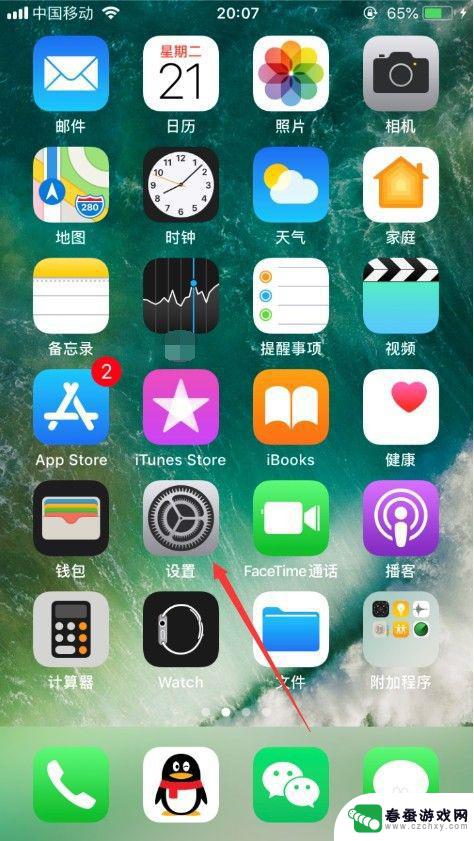
2.进入设置之后,选择“勿扰模式”,如图所示。
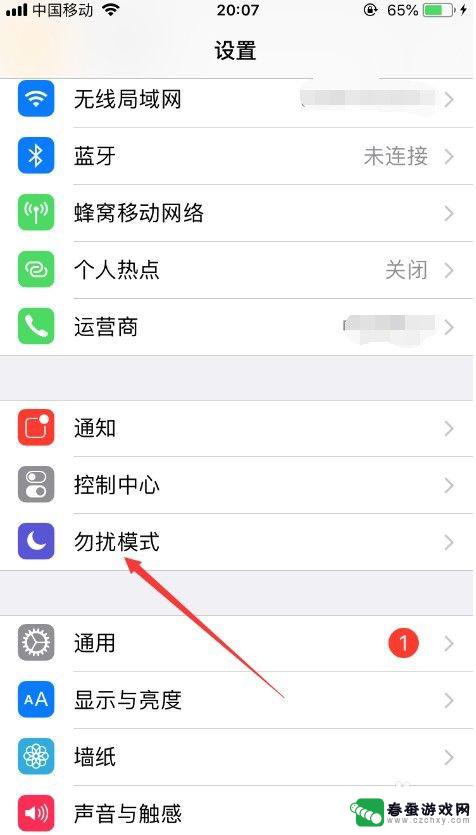
3.进入勿扰模式设置之后,默认勿扰模式是关闭的,如图所示。
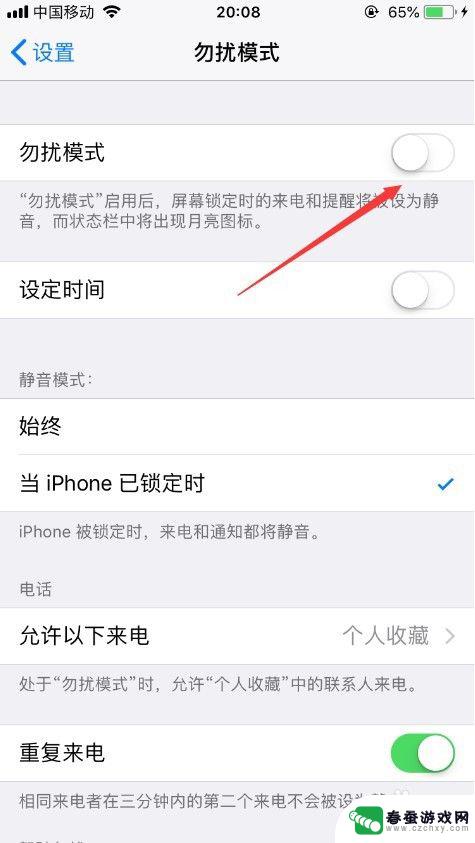
4.我们可以把勿扰模式后面的按钮打开,打开之后手机的来电和提醒都将会被设置为静音,如图所示。
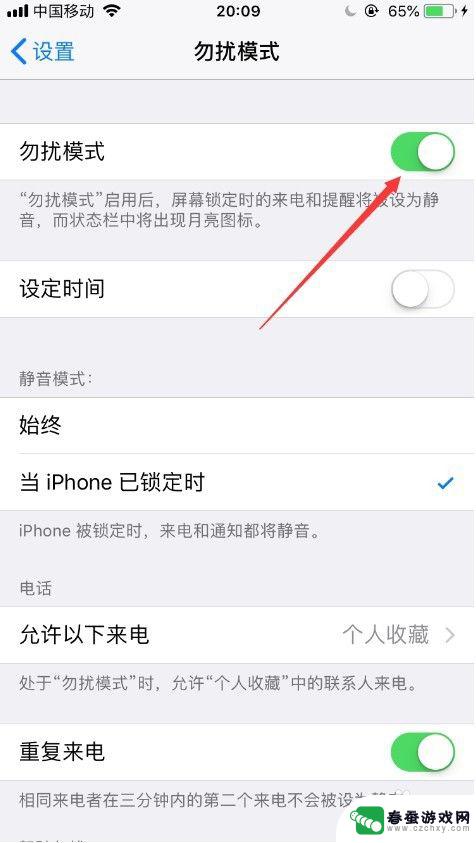
5.我们也可以直接向上滑动屏幕,点击快捷设置中的“月亮”按钮。也可以使手机进入勿扰模式,如图所示。
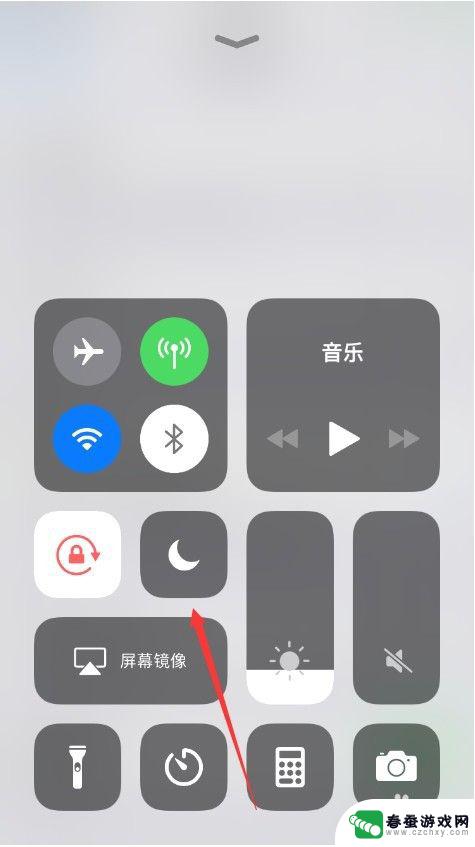
6.如果你不想每次都手动开启勿扰模式,那么iPhone也可以自动开启勿扰模式。点击“设定时间”即可,那么iPhone在到达设置的时间段之后,会自动静音,如图所示。
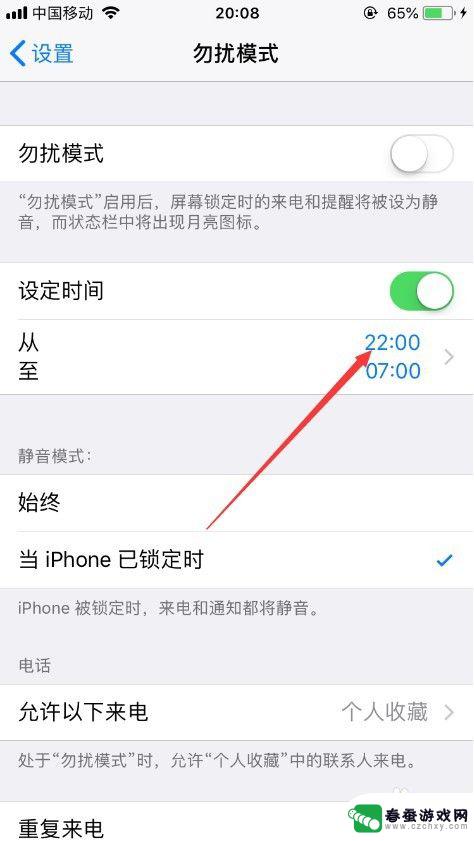
7.当然,这个时间段也是可以自设置的,可以随便设置静音时间段,如图所示。
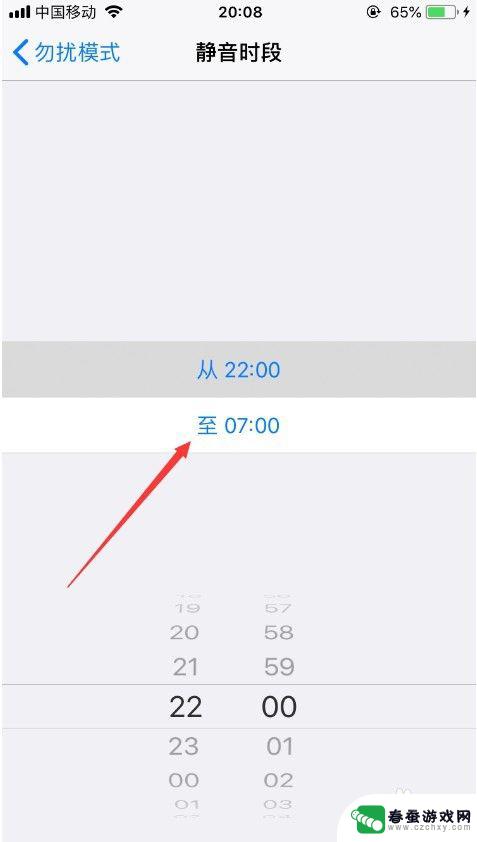
8.以上就是苹果手机怎么设置晚上自动静音的方法介绍,希望可以帮到大家。
以上就是苹果手机如何在晚上自动静音的全部内容,如果你遇到相同的情况,可以参照小编的方法来处理,希望对大家有所帮助。